🟧🟨🟩🟦🟪 Android Debug🟧🟨🟩🟦🟪
Topic
发布安卓学习过程中遇到问题解决过程,希望我的解决方案可以对小伙伴们有帮助。

🚀write in front🚀
在完成对Android开发平台的搭建和相关配置后,可以启动Android 自带的AVD,自行尝试各种有关于AVD配置,通过本篇文章,了解和尝试操作对于AVD(虚拟机)的相关设置。
本篇将尝试对AVD(虚拟手机)设置语言、输入法、日期时间,配置网络,浏览网页等操作,并在模拟器中发送短信、拨打电话,查看模拟器中的应用程序。
📋笔记目录
🐰什么是AVD
⚙️在Android Studio添加一台AVD(虚拟手机)
📲AVD的显示
⚙️设置时间、日期、语言
⚙️实现虚拟机联网
⚙️模拟打电话
⏸️GIF演示
⚙️模拟发送短信
⏸️GIF演示
⚙️内存警告
⚙️更换Android Project项目图标
🚩结尾
🐰什么是AVD
AVD的全称为:Android Virtual Device,就是Android运行的虚拟设备,他是Android的模拟器识别。建立的Android要运行,必须创建AVD,每个AVD上可以配置很多的运行项目。
⚙️在Android Studio添加一台AVD(虚拟手机)
在Android Studio的右上方找到手机图标(Device Manager),一开始,大家的设备列表应该是空的,所以需要大家自主添加虚拟机,添加虚拟机的方式如下:

点击Create device添加一台AVD设备

选择需要给Android Device安装的Android 版本,根据自身电脑设备的存储容量决定需要下载哪个设备哈,初学者选择API 28(Android 9)的版本练手就可以满足啦。
目前我遇到的问题是选择API 33的版本在Android Studio上开发会导致布局文件无法使用代码自动补全的问题,所以版本不是越高越好,选择一个稳定的版本会使得开发更为轻松。

点击需要下载的Android版本等待下载完成后,就可以在Android Studio 的Device Manager上查看到你所创建的AVD设备啦。


📲AVD的显示
在Android Studio的新版本中,AVD的显示默认是以编译器的一个窗口部分显示的,如果喜欢旧版本中的AVD独立显示的窗口模式,我们可以通过在设置中进行相应的更改。

在 File >> Setting 中搜索 Emulator ,将 Launch in a tool windows的勾去掉,然后重启Android Studio,在尝试打开AVD设备,可以发现,AVD的显示是以一个独立的窗口呈现的。


⚙️设置时间、日期、语言
设置虚拟机的日期时间,语言,在虚拟机的桌面上找到 设置--》系统设置,进行相应选项的更改。


⚙️实现虚拟机联网
执行以下步骤前先关闭你的虚拟机
1.使用cmd进入SDK\emulator目录
2.获取你的虚拟机名称
emulator.exe -list-avds
3.设置网关
emulator.exe -avd 你的虚拟机名称 -dns-server 8.8.8.8/114.114.114.114
114.114.114.114 是全国通用DNS地址。
8.8.8.8 是Google公司全球通用的DNS地址。

等待系统配置完成。

联网演示:

⚙️模拟打电话
⏸️GIF演示
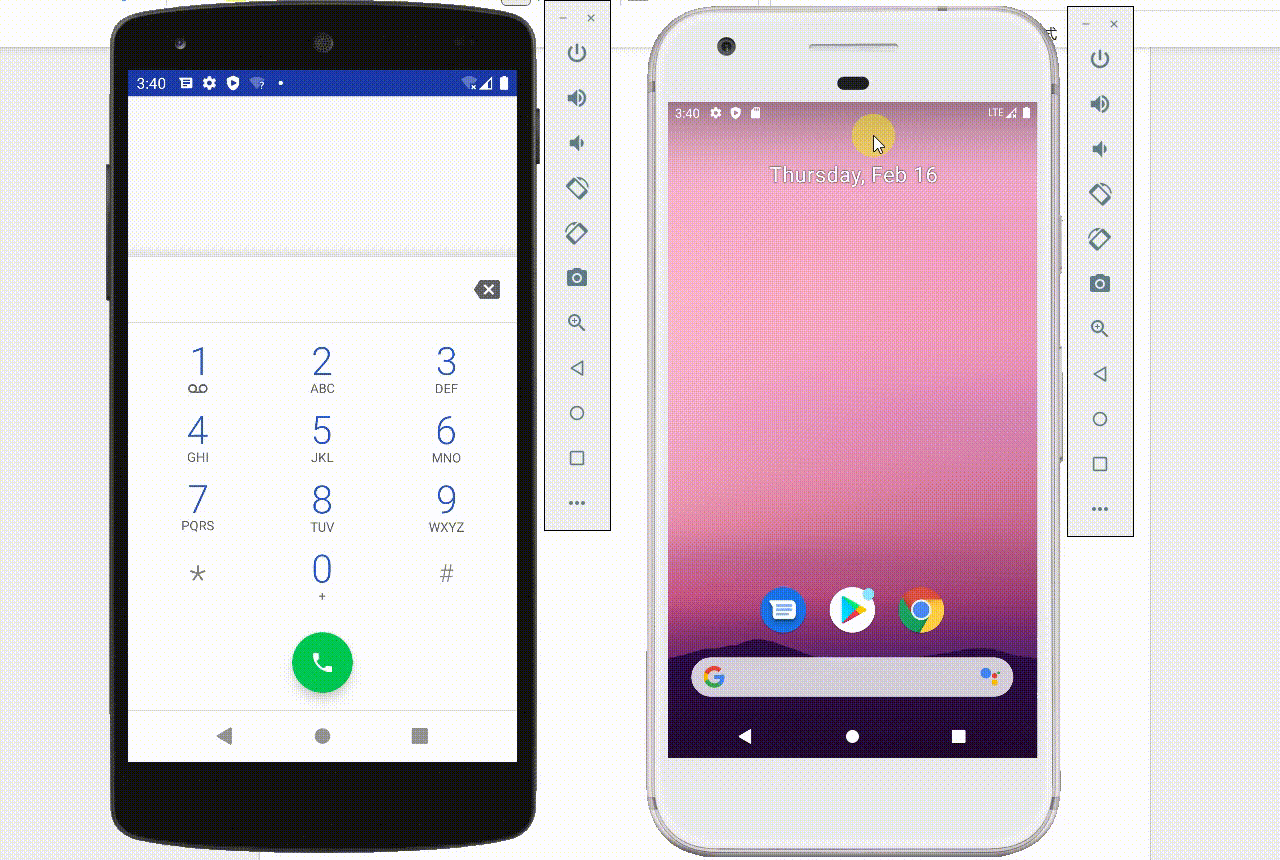
首先要知道每台虚拟设备的模拟电话号码,在Android Studio的平台上使用虚拟设备使用的端口号来指示设备的(就像手机卡一样)。
例如该设备用5554来指示本机,注意的是,在同意环境下,每台虚拟设备需要保证其唯一性,也就是指示设备的端口号是不相同的。



可以在两台虚拟机上实现呼叫何接通进行模拟通话。


⚙️模拟发送短信
⏸️GIF演示

可以在两台虚拟机上实现发送短信,对来信进行的回复。

⚙️内存警告
温馨提示:在电脑上同时开启两台Android的虚拟机需要量力而行,16G内存都不够用的。

⚙️更换Android Project项目图标
Ctrl+shift+A 输入image

选择对应的图片和大小



这样子开发的程序的桌面图标就完成更改啦。






















